Indholdsfortegnelse:

Video: Accesspoint - Stationskommunikation mellem to ESP8266 MCU'er: 3 trin

2024 Forfatter: John Day | [email protected]. Sidst ændret: 2024-01-30 08:30

Hej Makers!
I min tidligere instruerbare lavede jeg en WiFi -kommunikation mellem to ESP8266 MCU'er via en WiFi -router i hjemmet. Som jeg så fra kommentarerne, er der producenter, der gerne vil bruge ESP8266 MCU'er langt fra en routers rækkevidde. Så her er et minimum, der kan instrueres om et adgangspunkt - stationskommunikation, som ikke har brug for WiFi -netværk.
Trin 1: Hvad har du brug for

Ting du har brug for:
- 2 stk ESP8266 baserede MCU'er f.eks. Wemos D1 mini
- 2 stk mikro USB kabler
- og en pc med Arduino IDE
Trin 2:

Alt hvad du skal gøre:
- Download de vedhæftede skitser
- Åbn dem i to uafhængige Arduino IDE'er
- Upload dem til to ESP8266 MCU'er.
AP'et har en fast IP -adresse, der eliminerer IP -konflikten med dine andre projekter.
Stationen bruger denne foruddefinerede IP til at oprette forbindelse til AP'et. Stationen udløser AP med en besked, og AP svarer den.
Når du åbner seriemonitorerne for hver kørende Arduino IDE, kan du se strømmen af meddelelser og svar.
Den indbyggede LED blinker under kommunikationen. Det er kun visualisering, du kan eliminere blinkende, hvis du ikke kan lide det.
Trin 3: Sådan åbnes uafhængige IDE'er
Hvordan starter man to uafhængige Arduino IDE'er?
- Klik først på accesspoint_bare_01.ino. Det åbner den første Arduino IDE.
- Tilslut den første MCU.
- Indstil den nye port vises i menuen Værktøjer-> Port til den første MCU.
- Upload skitsen. Det vil være dit adgangspunkt.
- Gå derefter tilbage til de downloadede skitser og dobbeltklik på station_bare_01.ino. Det åbner den anden Arduino IDE.
- Tilslut den anden MCU.
- Indstil den nye port vises i menuen Værktøjer-> Port til den anden MCU. (Hvis dine IDE'er er uafhængige, ændres porten ikke i det første IDE -vindue.)
- Uplod skitsen. Det bliver din station.
Anbefalede:
Forskellen mellem (alternativ strøm og jævnstrøm): 13 trin

Forskellen mellem (alternativ strøm og jævnstrøm): Alle ved, at elektricitet for det meste er DC, men hvad med en anden type elektricitet? Kender du Ac? Hvad står AC for? Kan den bruges derefter DC? I denne undersøgelse kender vi forskellen mellem elektricitetstyper, kilder, anvendelsesmuligheder
RS485 mellem Arduino og Raspberry Pi: 7 trin

RS485 Mellem Arduino og Raspberry Pi: Til skolen skal jeg lave et projekt. Jeg vælger at lave en smart drivhuscontroller fuldstændig styret af en hindbærpi. Sensorerne vil blive drevet af en arduino uno. I de følgende måneder vil jeg offentliggøre fremstilling af dette projekt trin ved
Forøg clearance mellem kobberplanet og signalsporet: 3 trin

Forøg clearance mellem kobberflyet og signalsporet: Jeg er en hobbyist, og jeg designer Printed Circuit Boards (PCB) til mine blogs og Youtube -videoer. Jeg bestilte mit printkort online fra LionCircuits. Det er en indisk virksomhed, og de har en automatiseret platform til fremstilling. Det gennemgår automatisk din Ger
Afstanden mellem mennesker: 8 trin
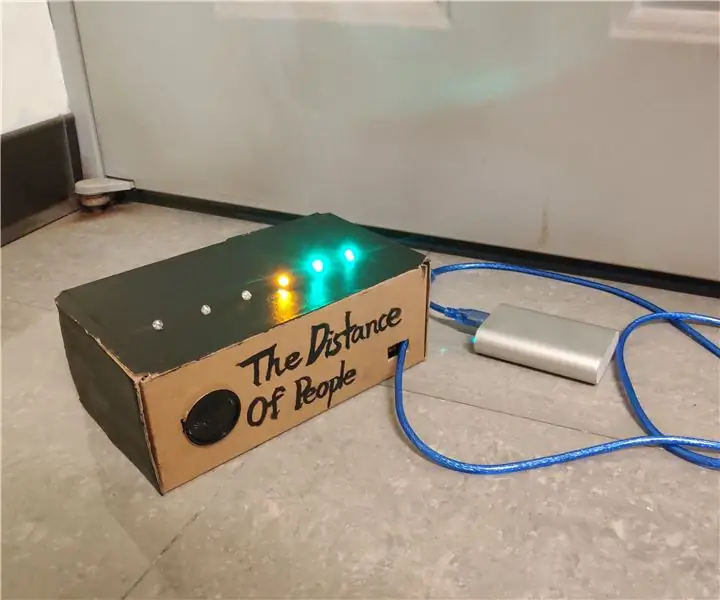
Afstanden mellem mennesker: Dette er en simpel ændring af dette store Instructables-projekt: https://www.instructables.com/id/Arduino-Distance-Detector-with-a-Buzzer-and-LEDs/https://www. instructables.com/id/Arduino-Distance-Detector-with-a-Buzzer-and-LEDs/Brief Introduction
Styring af servo ved hjælp af MPU6050 mellem Arduino og ESP8266 med HC-12: 6 trin

Styring af servo ved hjælp af MPU6050 mellem Arduino og ESP8266 Med HC-12: I dette projekt styrer vi placeringen af en servomotor ved hjælp af mpu6050 og HC-12 til kommunikation mellem Arduino UNO og ESP8266 NodeMCU
